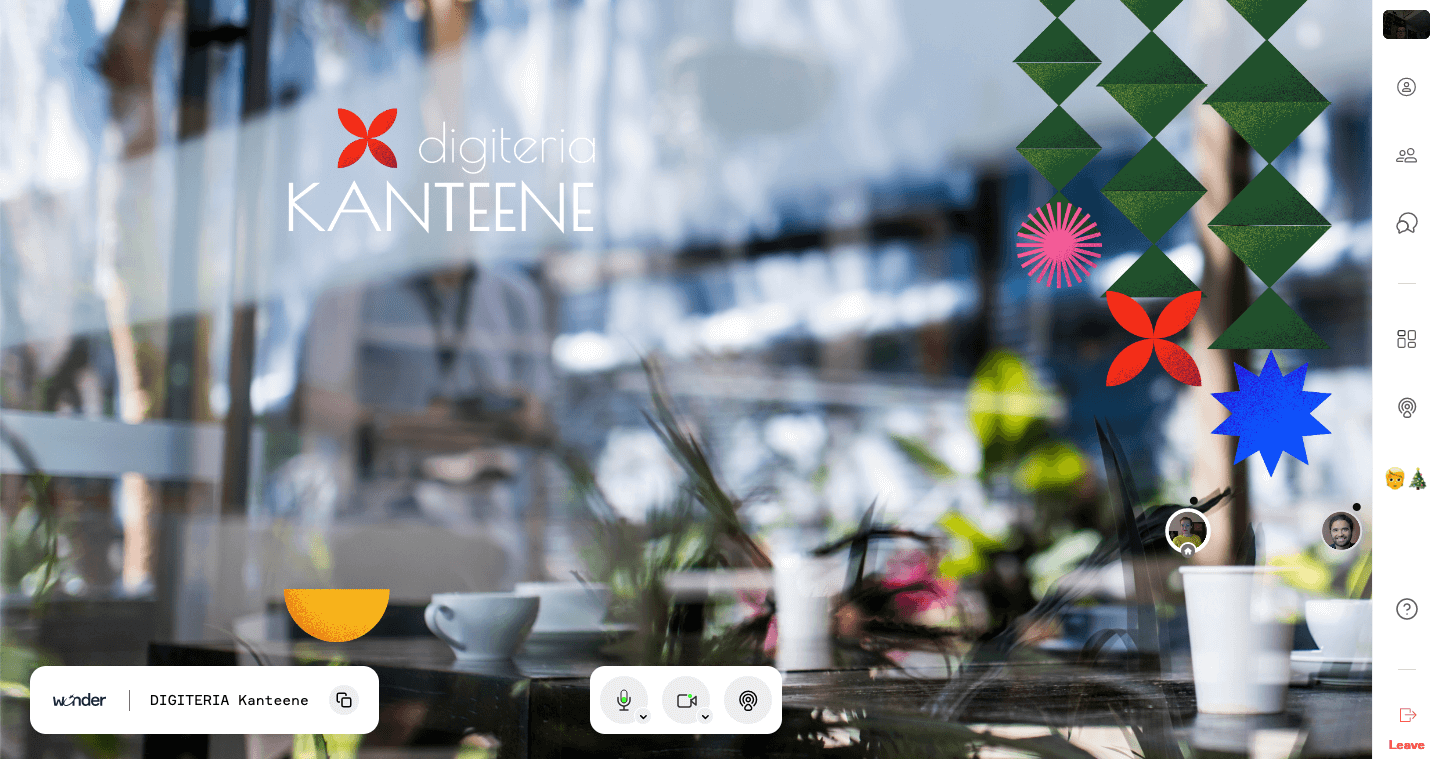Digiteria Tool Tipp: Wonder
Du möchtest Dich mit mehreren Menschen zum Videochat treffen? Für einen kurzen Austausch? Oder um Dein aktuelles Projekt zu zeigen und durchzusprechen? Oder um verschiedene Präsentationen gleichzeitig auf einer Plattform laufen zu lassen? Oderoderoder …
Mit Wonder lässt sich das sehr einfach realisieren. Das Besondere: Du kannst dir Deinen Raum einmal einrichten und ab dann 24/7 benutzen. Kostenlos. Auf dem Desktop.
Wonder bietet Dir einen Raum, also eine Oberfläche, der mit eigenen oder standardisierten Hintergrundbildern schnell und einfach sehr individuell gestaltet werden kann.
In dem man Areas einrichtet (zu finden unter ‘Room Settings’), kann man recht schnell verschiedene Bereiche in dem Raum benennen, die sich thematisch voneinander unterscheiden.
Was passiert, wenn man den ‘Raum’ betritt:
Die optische Nähe der Teilnehmer, die sich auf der Oberfläche bewegen, bestimmt, ob die Gäste miteinander ins Video- und oder Audiogespräch kommen. Die Teilnehmer sind an ihrem Profilbild zu erkennen, die entweder selbst hochgeladen oder direkt vor Eintritt mit der integrierten Kamera deines Computers aufgenommen werden. Die Chatfunktion stellt sich ein, wenn sich zwei Avatare nähern und in der Nähe bleiben.
Videochat ab zwei Personen
Eine Gesprächsrunde ist ab zwei Personen möglich. Sie kann bis zu 15 Personen aufnehmen, die dann alle mit Video- und oder Audiofunktion dazu geschaltet werden. Sobald ein Avatar sich einer Gruppe nähert, wird er in den Kreis ‚aufgenommen‘ und auch sein Video wird dazu geschaltet. Insgesamt können sich auf einer auf Wonder.me gehosteten Veranstaltung bis zu 1.500 Teilnehmer aufhalten. Die Anzahl möglicher gleichzeitig stattfindender Gesprächsrunden dürfte deshalb recht hoch sein. Ob es eine Obergrenze gibt ist mir nicht bekannt.
Kamera und Audiozugriff
Das Manövrieren des eigenen Avatars geht ganz intuitiv über die Maus. Mikro und wahlweise Kamera schalten sich dann bei der Teilnahme in einer Chatrunde automatisch ein. Die Zustimmung für den Zugriff gibt man vor dem Betreten des jeweiligen Raumes – und das bei jedem Treffen erneut.
Damit bei großen Veranstaltungen jeder gefunden wird – gibt es eine Such- und Chatfunktion. Alle Funktionen sind sehr übersichtlich und einfach auf der rechten Seite des Bildschirms zu sehen.
Einmal den Raum erstellen, immer wieder benutzen!
Hat man einen Raum auf Wonder erstellt, bleibt er bis auf Weiteres bestehen. Der Raum kann immer wieder ‘neu dekoriert’ und der Zugang mit neuem Passwort reguliert werden. Außer dem einmalig generierten Link gibt es keine Möglichkeit, den Raum wiederzufinden.
Unkompliziert die Co-Hosts ernennen
Um Host zu sein, man braucht nur das Host-Passwort und hat damit Zugriff auf alle Rechte. Man kann zum Beispiel ‘Icebraker-Fragen’ einrichten oder die Broadcastfunktion zu nutzen. Hierbei werden alle Gesprächsrunden mit Ankündigung unterbrochen und der Host spricht zu allen Grußworte oder führt durch das Event. Der Host kann auch Broadcastfunktion für Teilnehmer freigeben, z. B. für Speaker, die zu allen sprechen sollen.
Use Cases
Use Case 1 / Smart Learning Community
Zum ersten Mal habe ich für unsere Smart Learning-Community benutzt und einen Raum für unseren Barcamp-Ausklang eingerichtet. Hier haben sich diejenigen getroffen, die nach den Diskussionen und dem Input gerne noch in Ruhe plaudern wollten.
Wir fanden diesen Ort so unkompliziert, dass wir die ‚Pirates Bar‘ zur ständigen Einrichtung gemacht haben. Seit einigen Monaten treffen wir uns dort jetzt zu verschiedensten Anlässen, geplant und auch ganz spontan. Der Link zur Pirates Bar ist allen Teilnehmern bekannt. Und solange wir das Passwort nicht ändern, können sich dort die Mitglieder der Community treffen, wann immer sie sich was zu erzählen oder zu zeigen haben!
Der Raum wird selbstverständlich mit Liebe saisonal geschmückt und nach Bedarf eingerichtet 🙂


Use Case 2 / Digiteria Kanteene
Für die Digiteria habe ich die Kanteene auf Wonder eingerichtet. Kommt vorbei, sie ist 24/7 geöffnet. Ich werde sie ab sofort für meine Treffen mit Euch benutzen! Mit der Inneneinrichtung experimentiere ich noch ein bisschen rum … Ich schätze, sie wird sich hin- und wieder verändern.
Gestaltungsspielraum beim Hintergrund
Für den Hintergrund kannst Du mit Canva oder einem anderen Grafik-Design-Programm ein Bild, Foto oder Grafik deiner Wahl erstellen. Ich habe es im Format 2600 x 1400 Pixel angelegt und als png abgespeichert und auf Wonder in der Kanteene hochgeladen. Wie das genau geht, zeige ich Dir in einem meiner nächsten Trainings.
Mehr Infos, Tutorials und eine wonder-Community gibt es hier: www.wonder.me